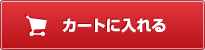状況
“最大稼働時間” と “最大寿命”のどちらを使えばいいですか。
関係するシステム構成
- ThinkPad
- Lenovo
影響を受けるシステム
- Lenovo B480, B580
- Lenovo E49
- Lenovo V480, V480s, V490u, V580
- Zhaoyang E49, Zhaoyang K29, Zhaoyang K49
- Edge 11, Edge 13, Edge 14, Edge 15
- Edge E10, Edge E30, Edge E40, Edge E50
- Edge E120, Edge E125, Edge E130, Edge E135, Edge E220s
- Edge E320, Edge E325, Edge E330, Edge E420, Edge E420s, Edge E425, Edge E431, Edge E445
- Edge E430, , Edge E430c, Edge E435, Edge E520, Edge E525, Edge E530, Edge E530c, Edge E535, Edge E531, Edge E545
- Helix (Type 3xxx)
- L410, L412, L420, L421, L430, L510, L512, L520, L530
- Reserve Edition
- R51e, R52, R60, R60e, R61, R61e, R61i
- R400, R500
- SL300, SL400, SL400c, SL410, SL500, SL500c, SL510
- S430, S431, S531
- T43, T43p, T60, T60p, T61, T61p
- T400, T400s, T410, T410i, T410s, T410si, T420, T420i, T420s, T420si
- T430, T430i, T430s, T430si, T431s
- T500, T510, T510i, T520, T520i, T530, T530i
- W500, W510, W520, W530, W700, W700ds, W701, W701ds
- X1, X1 Hybrid, X1 Carbon (Type 34xx)
- X32, X40, X41, X41 Tablet
- X60, X60s, X60 Tablet, X61, X61s, X61 Tablet
- X100e, X120e, X121e, X130e, X131e
- X200, X200s, X200 Tablet, X201, X201i, X201s, X201 Tablet
- X220, X220i, X220 Tablet, X220i Tablet
- X230, X230i, X230s, X230 Tablet, X230i Tablet, X300, X301
- Z60m, Z60t, Z61e, Z61m, Z61p, Z61t
オペレーティングシステム
- 全てのオペレーティングシステム
対策
ThinkPadバッテリーは稼働時間(時)を最大にするか、交換が必要となるまでの寿命(年)を最大にするかを設定できます。 どちらでもお好きな方を選べますが、今日のバッテリー技術では、両方を同時に満足させることはできません。
どちらの最適化を選んでも、今日のバッテリー技術の制限では、バッテリーは消耗品となります。 例えば、ThinkPad本体はバッテリーより長く持ちます。
稼働時間の最適化 (時)
通常の既定のLenovo 省電力マネージャーのバッテリー保守の設定はバッテリーをフル充電するようになっています。 バッテリーの残量が96%になると充電を開始し、100%で停止します。 バッテリーによる稼働時間は選択した電源プランの設定により異なります。
あらかじめ定義された電源プランがいくつかあり、それらを必要に応じて修正することができます。 また、独自の電源プランを作成することもできます。 稼働時間を最高にするには、マックスバッテリーライフという電源プランを選択してください。
バッテリー寿命の最適化 (年)
バッテリーの性能が低下する主な原因は使用年数、充電サイクルの回数、フル充電の合計時間、高温です。
バッテリーをめったに使用しない場合にバッテリーの寿命を最大にするには、バッテリー充電の閾値を40%で充電を開始し、50%で停止するように設定し、ThinkPadが熱くならないように保ちます。 この閾値はLenovo 省電力マネージャーのバッテリー保守で調節できます。
バッテリーを頻繁に使用する場合は、85%から充電を開始し、90%で停止するように閾値を設定します。 これは100%まで充電し続けるよりもバッテリーの寿命に対して良い効果があります。
バッテリー寿命を最適化するもっとも単純な方法は、Power Managerのバッテリー保守で自動を選択してバッテリー充電の閾値の管理を任せることです。